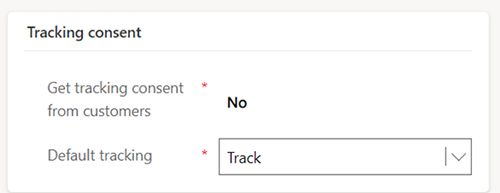UTM कोड का उपयोग करके विपणन प्रभावशीलता को मापें
यूटीएम (अर्चिन ट्रैकिंग मॉड्यूल) कोड विपणक के लिए एक आवश्यक उपकरण है क्योंकि यह उन्हें अपने डिजिटल मार्केटिंग की प्रभावशीलता को ट्रैक करने की अनुमति देता है। यूआरएल में यूटीएम पैरामीटर जोड़कर, विपणक वेबसाइट आगंतुकों को उत्पन्न करने वाले विशिष्ट स्रोत, माध्यम और यात्रा नाम को ट्रैक कर सकते हैं। UTM कोड का उपयोग करने से यह समझना आसान हो जाता है कि कौन सी यात्राएं सबसे अधिक ट्रैफ़िक और रूपांतरण ला रही हैं। ट्रैफ़िक और रूपांतरण जानकारी का उपयोग विपणन रणनीतियों को अनुकूलित करने और बजट को अधिक प्रभावी ढंग से आवंटित करने के लिए किया जा सकता है।
यूटीएम कोड ग्राहक व्यवहार के बारे में भी बहुमूल्य जानकारी प्रदान करते हैं। यूटीएम कोड यह पहचानने में मदद कर सकते हैं कि आपकी वेबसाइट और लैंडिंग पेजों के लिए ट्रैफ़िक उत्पन्न करने में कौन से चैनल सबसे प्रभावी हैं, जो आपको रूपांतरणों को सही स्रोत तक पहुंचाने में सक्षम बनाता है।
UTM कोड सक्षम करें
UTM कोड का उपयोग करने के लिए, व्यवस्थापक को UTM कोड सुविधा स्विच सक्षम करना होगा। स्विच सक्षम करने के लिए:
- सेटिंग्स>अवलोकन>फीचर स्विच पर जाएं।
- UTM ट्रैकिंग सुविधा स्विच टॉगल सक्षम करें, फिर ऊपरी दाईं ओर सहेजें का चयन करें।
UTM ट्रैकिंग सक्षम करने पर, आपको प्रत्येक UTM पैरामीटर के लिए डिफ़ॉल्ट मान दिखाई देंगे. ये वे मान हैं जो आपके ईमेल या टेक्स्ट संदेशों में जोड़े गए सभी URL में जोड़े जाएंगे।
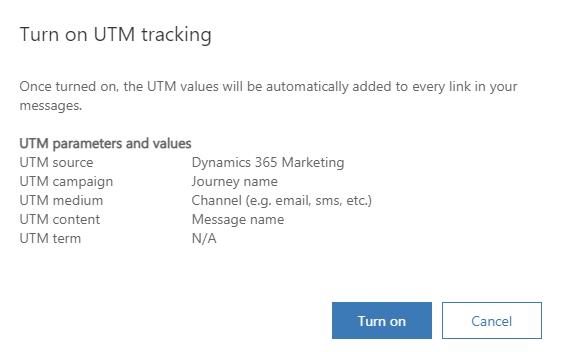
टिप
फीचर स्विच टॉगल को सक्षम करने के बाद UTM सेटिंग्स को चैनलों में प्रसारित होने में पांच मिनट तक का समय लग सकता है।
नोट
UTM पैरामीटर केवल उन ईमेल में जोड़े जाते हैं जो ट्रैकिंग की अनुमति देते हैं। यदि आप प्रतिबंधात्मक सहमति मॉडल का उपयोग करते हैं, तो UTM पैरामीटर आपके URL में केवल तभी जोड़े जाते हैं, जब किसी संपर्क के पास ट्रैकिंग के लिए संपर्क बिंदु सहमति रिकॉर्ड हो और स्थिति ऑप्ट इन हो। यदि आप गैर-प्रतिबंधात्मक सहमति मॉडल का उपयोग करते हैं, तो आप डिफ़ॉल्ट ट्रैकिंग को ट्रैक पर सेट कर सकते हैं। इसका मतलब यह होगा कि संपर्क बिंदु सहमति रिकॉर्ड के बिना भी, UTM पैरामीटर आपके द्वारा की गई यात्राओं से गुजरने वाले सभी संपर्कों के लिए ईमेल या एसएमएस के भीतर URL में जोड़े जाएंगे।
यात्रा में UTM कोड का उपयोग करें
एक परित्यक्त कार्ट परिदृश्य की कल्पना करें जिसमें वेबसाइट आगंतुक अपनी कार्ट में आइटम जोड़ते हैं, लेकिन अपनी खरीदारी पूरी किए बिना आपकी वेबसाइट छोड़ देते हैं। अपनी पुनःलक्ष्यीकरण यात्रा में UTM कोड का उपयोग करके, आप परित्यक्त कार्ट आगंतुकों से संपर्क कर सकते हैं और अभियान (यात्रा का नाम), माध्यम (चैनल) और सामग्री को ट्रैक कर सकते हैं जिसके परिणामस्वरूप ग्राहक अपनी खरीदारी पूरी करने के लिए वापस आते हैं।
यहां बताया गया है कि आप परित्यक्त कार्ट यात्रा में UTM कोड का उपयोग कैसे करेंगे
सबसे पहले, एक यात्रा बनाएं जो उन आगंतुकों को लक्षित करती है जिन्होंने अपना कार्ट छोड़ दिया है। यात्रा ट्रिगर के बाद, आप एक अनुस्मारक ईमेल जोड़ेंगे जो आगंतुकों को खरीदारी पूरी करने के लिए प्रेरित करेगा। चूँकि खरीदारी पूरी करना ही यात्रा का उद्देश्य है, इसलिए आप एक लक्ष्य भी निर्धारित कर सकते हैं जो किसी आगंतुक द्वारा खरीदारी पूरी करने पर सफलता को मापता है।
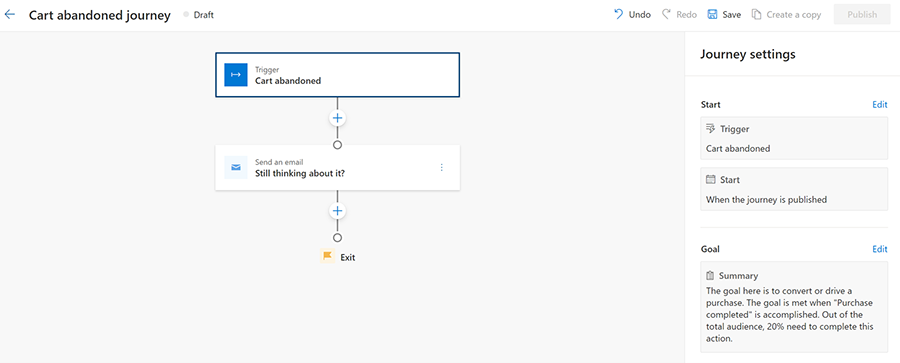
अनुस्मारक ईमेल में UTM कोड का उपयोग करने के लिए, ईमेल पर जाएं और उस ईमेल का चयन करें जिसे आप अपनी परित्यक्त कार्ट यात्रा में उपयोग करने की योजना बना रहे हैं। ईमेल में एक यूआरएल जोड़ें जो आपके ग्राहकों को आपकी वेबसाइट पर वापस ले जाए। लिंक जोड़ें विंडो में, आपको डिफ़ॉल्ट मान दिखाई देंगे जो आपके संदेश में प्रत्येक URL में स्वचालित रूप से जोड़ दिए जाएंगे, जिसमें सदस्यता समाप्त करना भी शामिल है।
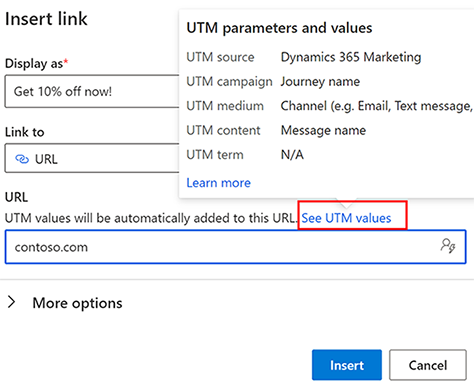
इस मामले में, स्रोत मान Dynamics 365 Customer Insights - Journeys, अभियान मान परित्यक्त कार्ट यात्रा का नाम है, माध्यम वह चैनल है जिसका आप उपयोग कर रहे हैं जो ईमेल है, और सामग्री ईमेल का नाम है।
एक बार जब आपकी यात्रा लाइव हो जाती है और ग्राहक आपके लिंक का उपयोग करना शुरू कर देते हैं, तो आप इस बात की जानकारी की समीक्षा कर पाएंगे कि कितने लोगों ने आपके लिंक पर क्लिक किया और कितने लोगों ने सफलतापूर्वक खरीदारी पूरी की।
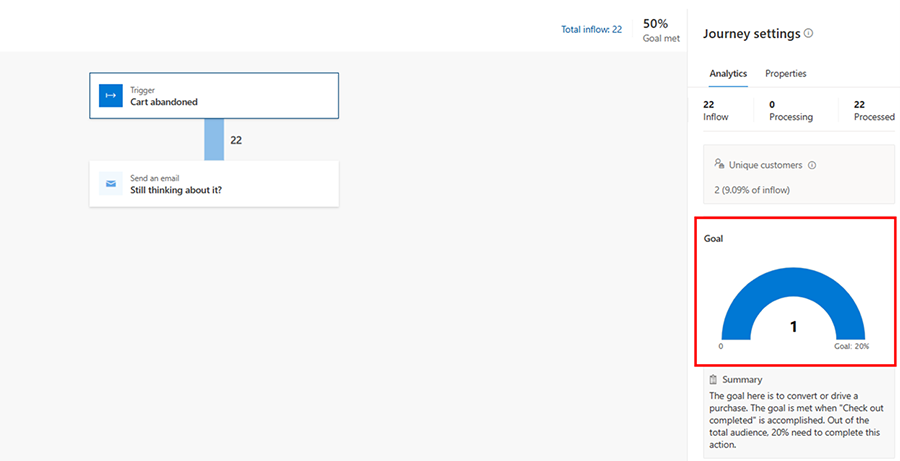
आप यह जानने के लिए गूगल एनालिटिक्स का भी उपयोग कर सकते हैं कि आपके द्वारा भेजा गया ईमेल आपकी वेबसाइट पर ट्रैफ़िक लाने में कितना सफल रहा।
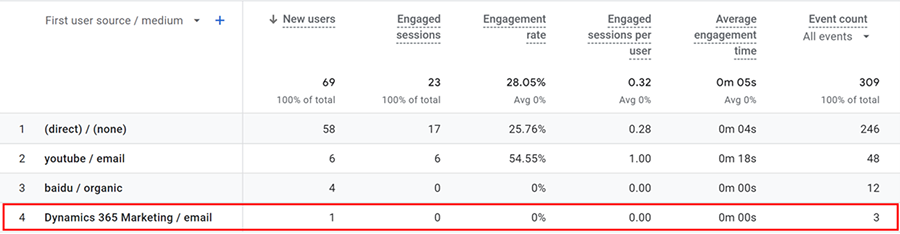
UTM लिंक को अनुकूलित करना
UTM कोड सुविधा को सक्षम करने के बाद, आप सेटिंग्स >ग्राहक जुड़ाव >UTM ट्रैकिंग पर जाकर UTM लिंक को अनुकूलित कर सकते हैं।
अपने लिंक को अनुकूलित करना शुरू करने के लिए, पृष्ठ के शीर्ष पर + नया बटन का चयन करें। निम्नलिखित पैरामीटर सेट करें:
- नाम: आपके UTM रिकॉर्ड का नाम.
- व्यवसाय इकाई (यदि सक्षम है): यदि व्यवसाय इकाइयाँ सक्षम हैं, तो यह आपको दिखाता है कि UTM रिकॉर्ड किस व्यवसाय इकाई से जुड़ा हुआ है। आप प्रति व्यवसाय इकाई केवल एक UTM रिकॉर्ड बना सकते हैं.
- UTM स्रोत: आप अपने मौजूदा नामकरण परंपरा के साथ संरेखित करने के लिए UTM स्रोत को बदल सकते हैं।
- UTM अभियान: यदि आपने किसी अभियान के लिए कस्टम समाधान बनाया है, तो आप UTM अभियान को अभियान इकाई पर इंगित कर सकते हैं.
- UTM माध्यम: वह चैनल जिस पर UTM रिकॉर्ड का उपयोग किया जाता है।
- UTM सामग्री: UTM सामग्री को संदेश नाम के रूप में कैप्चर करता है। यदि आप इसे बंद कर देते हैं, तो UTM सामग्री URL लिंक में नहीं जोड़ी जाएगी.
अपनी अनुकूलित सेटिंग्स को सहेजने के लिए, का चयन करें बचाना स्क्रीन के शीर्ष पर बटन.
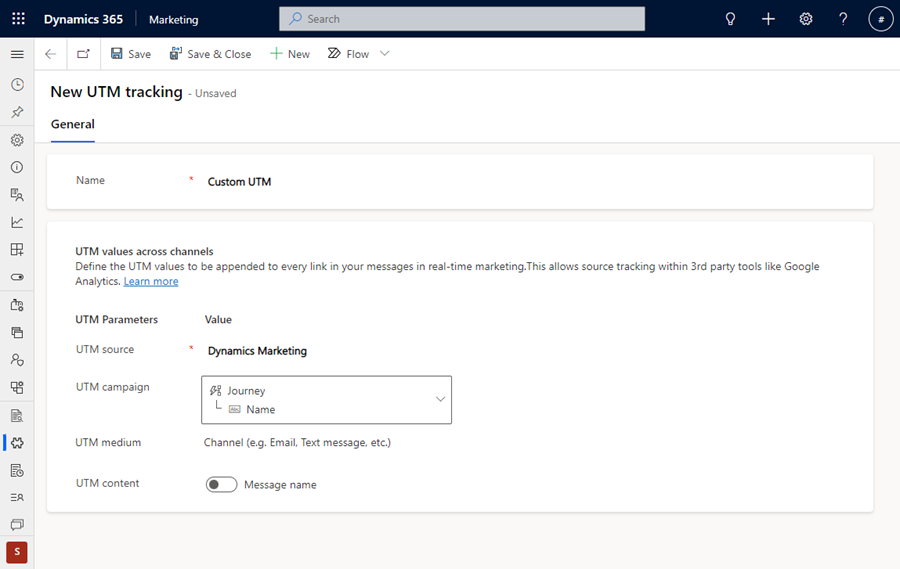
यूनिवर्सल बनाम Google Analytics 4 में UTM पैरामीटर
Google यूनिवर्सल Analytics और Google Analytics 4 में UTM डेटा देखने का तरीका यहां बताया गया है:
- Google यूनिवर्सल Analytics में, यहां जाएं अधिग्रहण> सभी अभियान. आपका डिफ़ॉल्ट दृश्य सभी अभियानों की सूची है.
- Google Analytics 4 में, यहां जाएं अधिग्रहण> यातायात अधिग्रहण.
समस्या निवारण
यदि आपने UTM सुविधा स्विच सक्षम किया है और अपने इनबॉक्स में कोई लिंक चुनने पर आपको कोई UTM पैरामीटर दिखाई नहीं देता है, तो अपनी अनुपालन सेटिंग देखें.
यदि आपका अनुपालन सेटिंग सहमति मॉडल प्रतिबंधात्मक पर सेट है तो फिर (आपकीट्रैकिंग सहमति कैसे कॉन्फ़िगर की गई है, इसके आधार पर), इसका अर्थ यह हो सकता है कि उपयोगकर्ता को स्पष्ट रूप से आपके द्वारा उन्हें भेजे जाने वाले ईमेल में ट्रैकिंग लिंक शामिल करने का विकल्प चुनना होगा. अगर सिस्टम के पास ट्रैकिंग लिंक शामिल करने की सहमति नहीं है, तो ईमेल में UTM कोड नहीं डाले जाएंगे. लिंक में ट्रैकिंग क्वेरी पैरामीटर शामिल करने का तरीका और क्या इसे नियंत्रित करने वाली सेटिंग ट्रैकिंग सहमति अनुभाग में है. अधिक जानें: ईमेल और पाठ संदेशों के लिए सहमति प्रबंधित करें Customer Insights - Journeys
उदाहरण के लिए, यदि आपको "ग्राहकों से ट्रैकिंग सहमति प्राप्त करें" के लिए कॉन्फ़िगर किया गया है और सहमति मॉडल प्रतिबंधात्मक हैतो आपको ट्रैकिंग लिंक शामिल करने के लिए ट्रैकिंग हेतु पूर्व सहमति की आवश्यकता होगी:
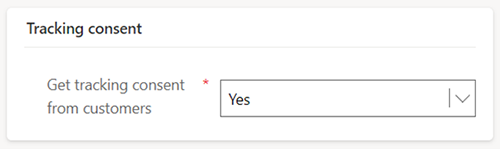
यह सुनिश्चित करने के लिए कि ट्रैकिंग लिंक हमेशा शामिल किए जाते हैं (लिंक को ट्रैकिंग के लिए ग्राहक की सहमति की आवश्यकता नहीं होती है), सेटिंग ऐसी दिखनी चाहिए: